如何在Word软件中制作电子公章共享。一些企业和单位在制作文件时需要使用公章。此时,您需要创建一个电子公章来使用它。所以如何制作电子公章,今天教你如何制作。
Word制作电子公章步骤
1、点击工具栏上方的“插入”,“图片”,“自选图形”。

2、出来一个如下图所示的对话框。
)
3、我们需要先做一个圆,所以,找到图形“椭圆”,按住shift键,点击鼠标左键将其拖动成正圆形。
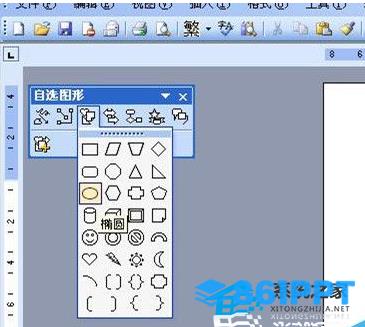)
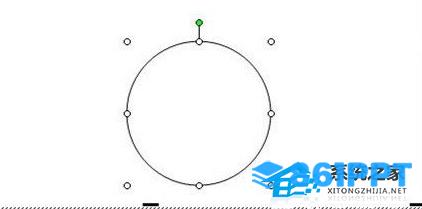)
4、右键鼠标,选择“设置可选图形格式”。
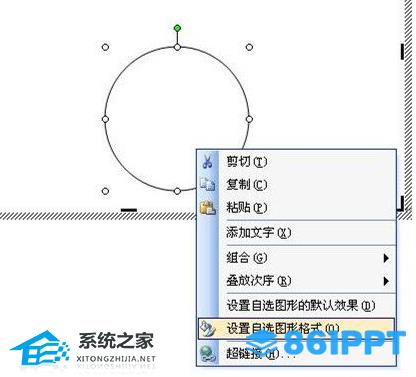)
5、在对话框中,填充颜色:选择“无”,线条颜色:“红色”,线型粗细:“6磅”。
出来是红色的圆形,有公章的轮廓。
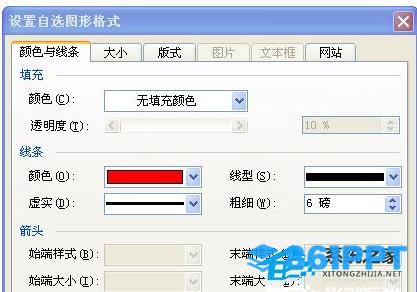)
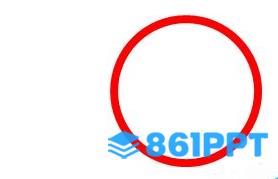)
6、选择“插入”,“图片”,“艺术字”。
)
7、在出来的对话框中,选择“艺术字样式3”。
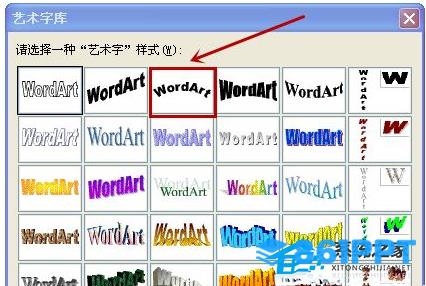)
8、写下你打算写的文字。
)
9、用鼠标把文字拉到圆弧。
)
10、我们把文字变成红色。
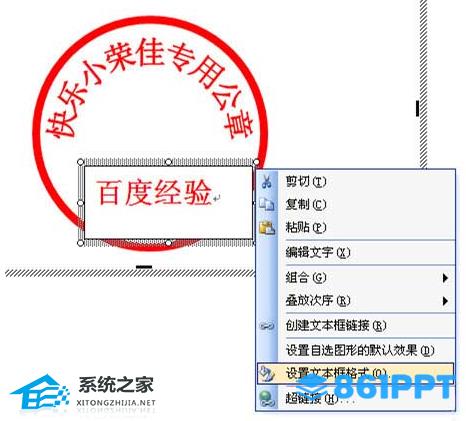)
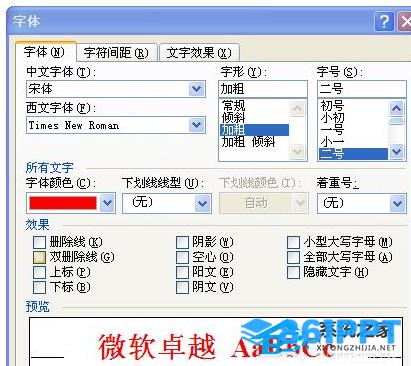)
11、插入文本框,将字体变成红色。
)
)
12、从自选图形(步骤2)中选择五角星,放在圆形中间。
五角形填充色为红色,线条为红色,如步骤5。
电子公章制作成功。
)